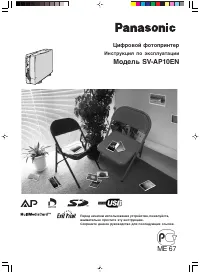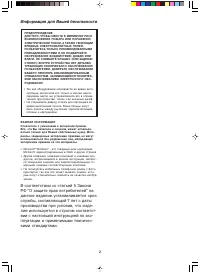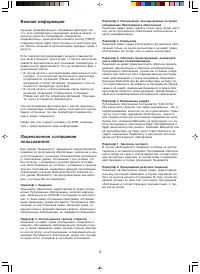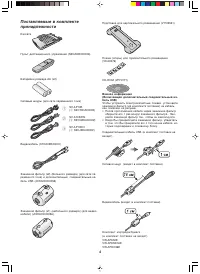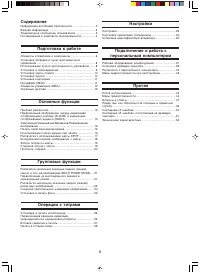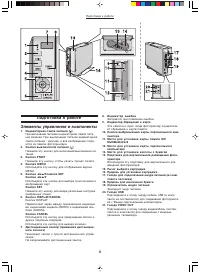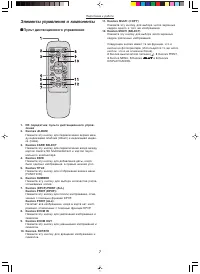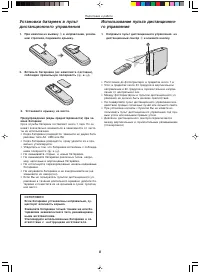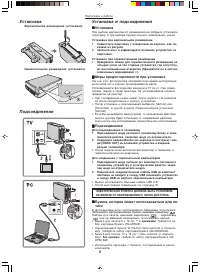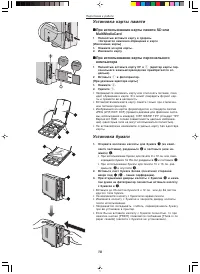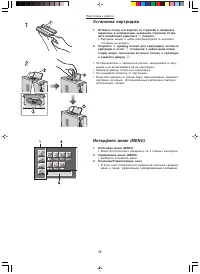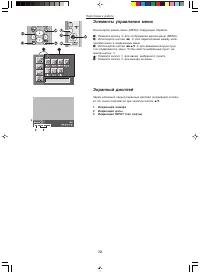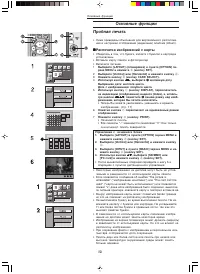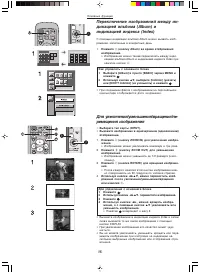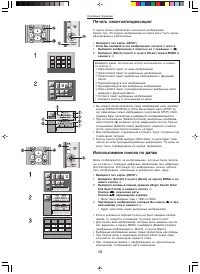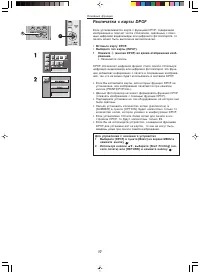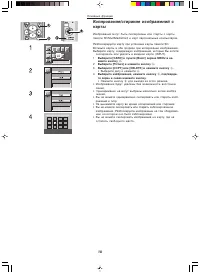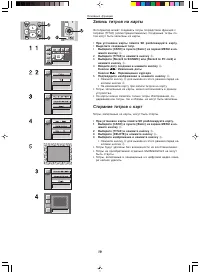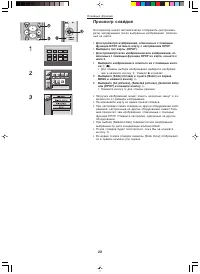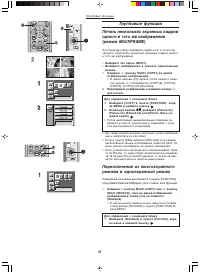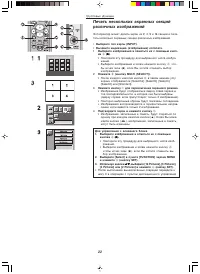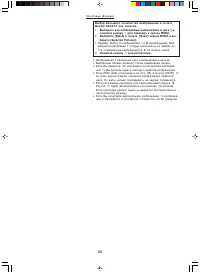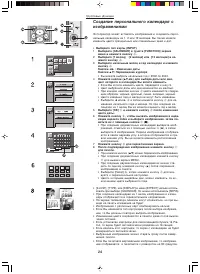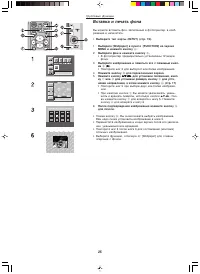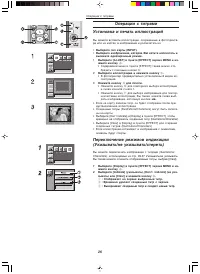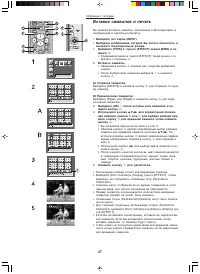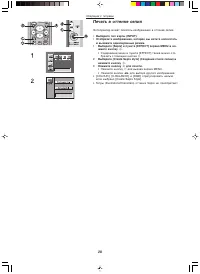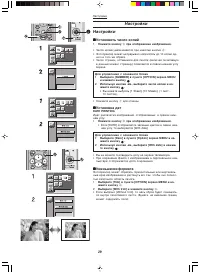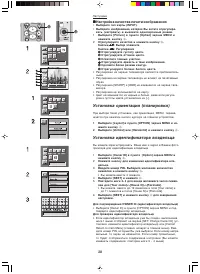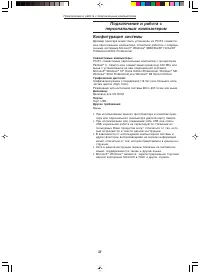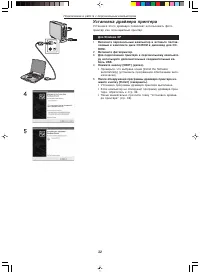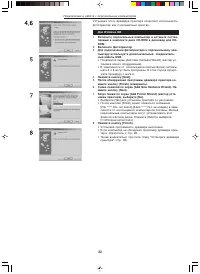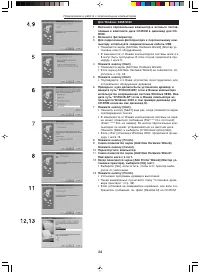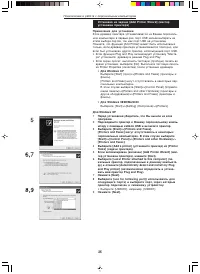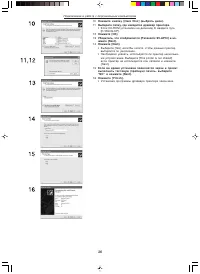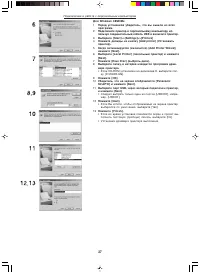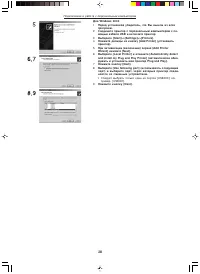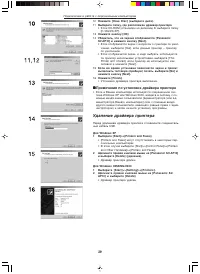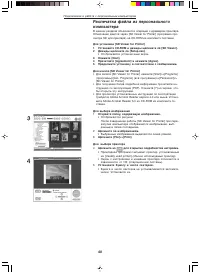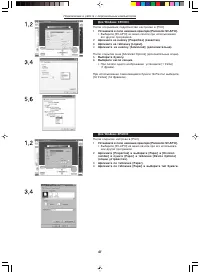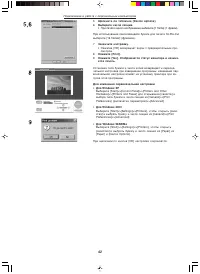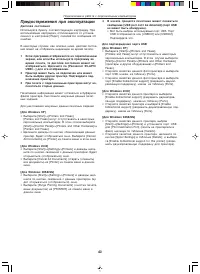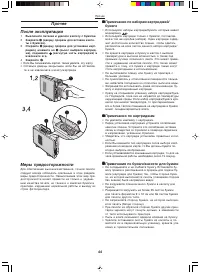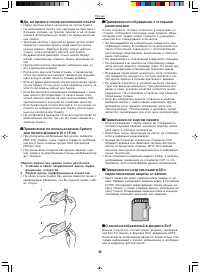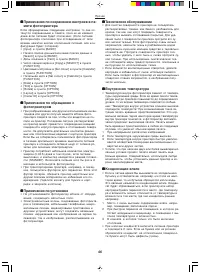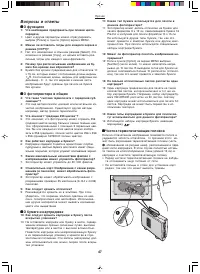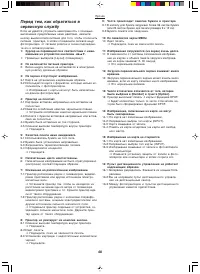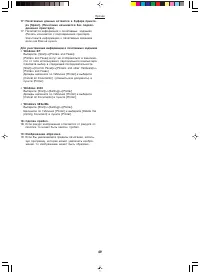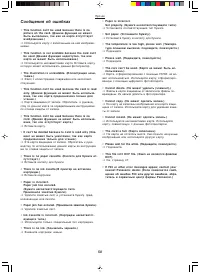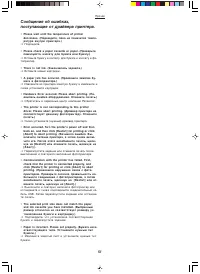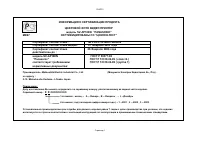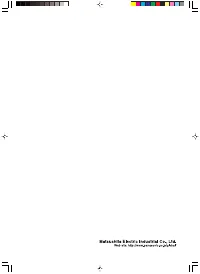Фотопринтеры Panasonic SV-AP10EN - инструкция пользователя по применению, эксплуатации и установке на русском языке. Мы надеемся, она поможет вам решить возникшие у вас вопросы при эксплуатации техники.
Если остались вопросы, задайте их в комментариях после инструкции.
"Загружаем инструкцию", означает, что нужно подождать пока файл загрузится и можно будет его читать онлайн. Некоторые инструкции очень большие и время их появления зависит от вашей скорости интернета.
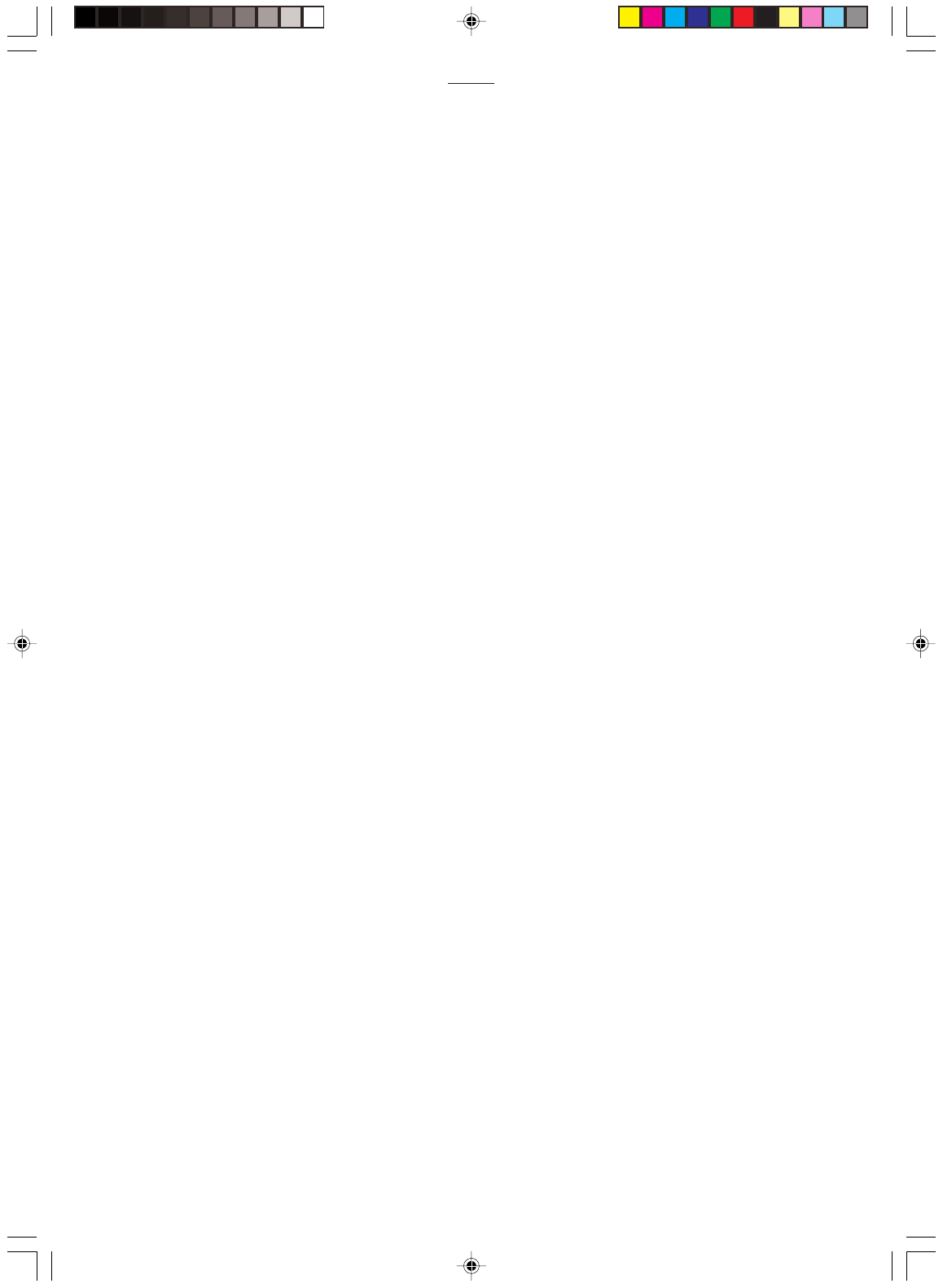
46
̈
̈̈
̈
̈
Примечания по сохранению настроек в па-
мяти фотопринтера
Если сформированы следующие настройки, то они ос-
танутся сохраненными в памяти, пока их не изменят,
даже если питание будет отключено. (Если питание
фотопринтера отключено при отсоединении от сети
взамен нажатия кнопки отключения питания, вся кон-
фигурация будет потеряна).
• [Input], в пункте [BASIC]
• Начало поиска данных/окончание поиска данных в
[Search] в пункте [BASIC]
• Даты создания в [Card], в пункте [BASIC]
• Число секций экрана в [Copy] и [SELECT] в пункте
[FUNCTION]
• Цветовые настройки в [Set colour] в пункте [Calendar]
в пункте [FUNCTION]
• Начальная дата в [Set colour], в [Calendar] в пункте
[FUNCTION]
• [Date] в пункте [OPTION]
• [Trim] в пункте [OPTION]
• [Rotate] в пункте [OPTION]
• [Layout] в пункте [OPTION]
• [Owner ID] в пункте [OPTION]
̈
̈̈
̈
̈
Примечания по обращению с
фотопринтером
• При разбрызгивании или другом использовании инсек-
тицидов или других летучих веществ вблизи фото-
принтера следите за тем, чтобы эти вещества не по-
пали на принтер. Попадание летучих растворителей
на принтер может привести к повреждению внешней
поверхности корпуса принтера и отслаиванию поверх-
ности. Не допускайте длительных контактов резино-
вых или пластмассовых изделий с корпусом принтера.
Если Вы не собираетесь пользоваться фотопринтером
в течение длительного времени, выключите питание
принтера и отсоедините сетевой шнур от сетевой ро-
зетки для экономии электроэнергии.
• Принтер потребляет небольшое количество электро-
энергии (0.04 А) даже в том случае , если питание
выключено, и компьютер находится в режиме готовно-
сти (STANDBY). Включайте питание хотя бы раз в 6
месяцев и используйте фотопринтер.
• При транспортировке принтера, например, в поезд-
ках, пользуйтесь футляром для переноски. Если этот
футляр потерян, оберните принтер шерстяным или
другим похожим материалом во избежание его по-
вреждения. (Удалите кассету для бумаги и карт-
ридж и закройте колпачок).
̈
̈̈
̈
̈
Примечания по установке
• Не устанавливайте фотопринтер вблизи от оборудо-
вания, создающего магнитные поля.
• Электромагнитные волны, создаваемые фотопринте-
ром и телевизором, мобильными телефонами, микро-
волновыми печами, видеоигровыми приставками и
другими устройствами, могут создавать взаимные
помехи, нарушающие как изображение на экране те-
левизора, так и изображение, распечатываемое на
фотопринтере.
̈
̈̈
̈
̈
Техническое обслуживание
• Для очистки поверхности принтера не пользуйтесь
растворителями, такими, как бензол, разбавитель для
краски, так как они могут повредить поверхность
принтера и вызвать отслаивание покрытия. Для уда-
ления пыли с поверхности принтера протрите его су-
хой, мягкой тканью. Если фотопринтер очень сильно
загрязнился, намочите ткань в разбавленном водой
нейтральном кухонном моющем средстве и тщательно
отожмите ее. Протрите поверхность принтера тка-
нью, чтобы удалить с него пыль и снова протрите су-
хой тканью. При использовании синтетической тка-
ни соблюдайте меры предосторожности, описанные в
инструкции по использованию ткани.
• Если запылятся вентиляционные отверстия, удалите
картридж и избавьтесь от пыли, используя пылесос.
Если пыль попадет в фотопринтер из вентиляционных
отверстий, пленка загрязнится, и изображение полу-
чится неясным.
̈
̈̈
̈
̈
Внутренняя температура
• Температура внутри фотопринтера зависит от темпера-
туры окружающей среды. Если во время печати темпе-
ратура внутри принтера повышается до определенного
уровня, то на экране телевизора появляется сообще-
ние: “Температура внутри устройства слишком высокая,
подождите, пожалуйста”. При возникновении такой си-
туации печать временно приостанавливается. Это нор-
мальное явление. Через некоторое время температура
внутри принтера понизится, и фотопринтер автомати-
чески продолжит выполнение печати. Печать может
быть временно приостановлена в любом из следующих
случаев, что увеличит обычное время печати.
1
При непрерывной распечатке изображений
2
Если температура окружающей среды высокая.
3
Если температура внутри принтера быстро увеличи-
вается вследствие блокировки вентиляционных от-
верстий или других частей.
• Учтите, что при наличии двух или более вышеперечис-
ленных условий процесс печати может занять еще
больше времени. Следовательно, используйте любую
возможность, чтобы установить данный принтер в хо-
рошо вентилируемом месте.
̈
̈̈
̈
̈
Конденсация влаги
• Если в летнее время Вы вынимаете из холодильника
бутылку и оставляете ее, например, на столе на неко-
торое время, то на бутылке образуются капли воды.
Это явление называется конденсацией влаги. Конден-
сат будет образовываться, если принтер или набор
картридж/бумага переносятся в место, где температу-
ра и влажность сильно отличаются от температуры и
влажности в том месте, где они находились раньше,
например:
1
Место с очень высоким содержанием влаги, напри-
мер, помещение, заполненное паром.
2
При быстром переносе из помещения, в котором ра-
ботает воздушный кондиционер, в помещение с вы-
сокой температурой и влажностью.
3
В комнате, в которой только что было включено
отопление.
• При наличии конденсата включите питание принтера
и подождите 2 часа. Если на бумаге или на роликах
образовался конденсат, на отпечатанной поверхнос-
ти бумаги могут быть дефекты (грязь).
Прочее
Содержание
- 2 Информация для Вашей безопасности
- 3 Важная информация; Параграф 2. Использование третьей стороной
- 5 Содержание
- 7 Элементы управления и компоненты; Пульт дистанционного управления; Кнопка CARD SELECT
- 8 При нажатии на выемку
- 9 Установка; Подсоединения
- 11 Установка картриджа; картридж в отсек
- 12 Индикация номера
- 13 Распечатка изображений с карты
- 14 Нажмите; Замятие бумаги в принтере
- 17 Распечатка с карты DPOF
- 20 Просмотр слайдов; • Для просмотра изображений, отмеченных с помощью
- 23 для перехода к экрану MENU.
- 25 Вставка и печать фона
- 26 вызовите одноэкранный режим.
- 27 Вставка символов и печать
- 28 Печать в оттенке сепия; и вызовите одноэкранный режим.
- 29 Установить число копий
- 30 Настройка качества печати изображения; Установка идентификатора владельца
- 31 Совместимые компьютеры:
- 32 Установка драйвера принтера; Для Windows XP
- 35 Примечание для установки
- 36 Выберите папку, где находится драйвер принтера.
- 39 Выберите папку, где расположен драйвер принтера.; Примечания по установке драйвера принтера; Удаление драйвера принтера
- 41 Выберите число секций.
- 43 Предостережения при эксплуатации; Дисплей состояния
- 44 Выключите питание и удалите кассету с бумагой.; Примечания по картриджам; Меры предосторожности
- 45 До, во время и после выполнения печати; Разрыв вдоль перфорационных отверстий.; Примечания по картам памяти
- 47 Вопросы и ответы; О функциях
- 49 7: Печатаемые данные остаются в буфере принте-; Для уничтожения информации о печатаемых заданиях
- 50 Сообщения об ошибках
- 52 Технические характеристики